Atualizado 2024 abril: Pare de receber mensagens de erro e deixe seu sistema mais lento com nossa ferramenta de otimização. Adquira agora em este link
- Baixe e instale a ferramenta de reparo aqui.
- Deixe-o escanear seu computador.
- A ferramenta irá então consertar seu computador.
Os usuários da plataforma do sistema operacional Windows 10 podem encontrar este problema estranho quando podem ver este dispositivo aleatório chamado Austin-Amazon KAUFWI na rede. Por exemplo, se você estiver conectado a uma rede Wi-Fi, ela pode aparecer na mesma lista de redes. Se você clicar com o botão direito do mouse e abrir a janela de propriedades, aparecerá como Austin Properties. Sob o dispositivo de rede é improvável que você veja quaisquer detalhes, exceto o nome do fabricante da Amazon e os números do modelo / modelo, como KAUFWI.
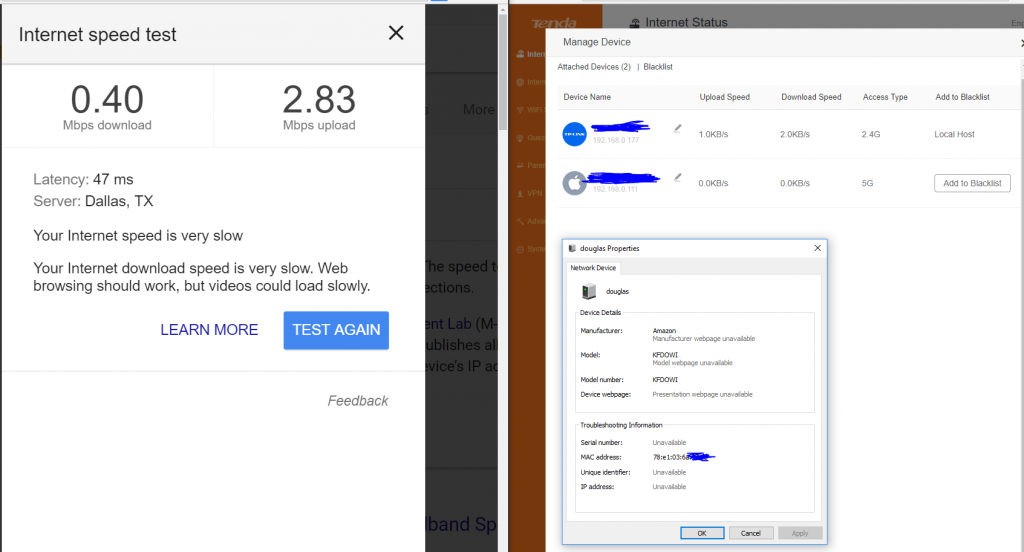
Embora muitas pessoas pensem que seu sistema foi hackeado, parece que Austin é o nome da placa-mãe para dispositivos Amazon como Kindle, Fire e assim por diante. D. Além disso, KAUFWI é um sistema (baseado em Linux) que os desenvolvedores usam para executar funções como reconhecimento de dispositivo. Mesmo assim, encontrar um dispositivo aleatório na rede e ler a segurança do seu sistema pode ser enfadonho e um pouco assustador.
Alguns usuários descobrem que viram a rede KFDOWI em seus computadores após a atualização do Windows 10. Quando as propriedades desta rede são verificadas, o endereço IP está faltando. Você verá apenas alguns detalhes relacionados ao endereço MAC. Tal como acontece com o endereço IP indisponível, não há identificador exclusivo ou modelo de site.
Desative o serviço Windows Connect Now

Esta é a maneira mais fácil de remover o KFDOWI do seu computador com eficácia. Você deve desativar o serviço de conexão em seu sistema. O objetivo do serviço de conexão é conectar seu computador a outros dispositivos em sua rede existente. Se você tiver um dispositivo Amazon, seu computador tentará contatá-lo. Você não conseguirá se conectar corretamente devido a um problema de compatibilidade. Aqui vamos para os serviços do Windows e desconectamos o serviço.
- Digite “services.msc” no campo de comando para abrir o gerenciador de serviços.
- Em seguida, localize Windows Connect Now no lado direito da janela.
- Clique com o botão direito nesta opção e selecione “Propriedades”.
- Abra uma dica geral e altere o tipo de inicialização para Manual.
- Em seguida, clique em “Parar” e aplique as configurações.
Isso deve remover a rede de suas configurações. Com este método, você desabilita a conexão automática de rede para que KFDOWI desapareça. Se isso não funcionar, tente reiniciar o roteador.
Atualização de abril de 2024:
Agora você pode evitar problemas com o PC usando esta ferramenta, como protegê-lo contra perda de arquivos e malware. Além disso, é uma ótima maneira de otimizar seu computador para obter o máximo desempenho. O programa corrige erros comuns que podem ocorrer em sistemas Windows com facilidade - sem necessidade de horas de solução de problemas quando você tem a solução perfeita ao seu alcance:
- Passo 1: Baixar Ferramenta de Reparo e Otimização de PC (Windows 10, 8, 7, XP e Vista - Certificado Microsoft Gold).
- Passo 2: clique em “Iniciar digitalização”Para localizar os problemas do registro do Windows que podem estar causando problemas no PC.
- Passo 3: clique em “Reparar tudo”Para corrigir todos os problemas.
Alterar as informações de Wi-Fi

Dispositivos com informações sobre sua rede Wi-Fi doméstica geralmente se conectam automaticamente à rede Wi-Fi se estiverem dentro do alcance, a menos que seja proibido pelas configurações do dispositivo. Para remover esses dispositivos de sua rede:
Este é o passo mais dramático que você pode dar. Se os dispositivos ainda forem adicionados à sua rede sem sua permissão e continuarem a se conectar após a remoção, pode ser necessário alterar suas informações de WiFi. Use a documentação do seu roteador para concluir as etapas. Depois de alterar as configurações de segurança, você pode decidir quem pode ingressar na rede e descobrir melhor quem usa seu acesso à Internet.
Remova o dispositivo Austin Amazon KFAUWI, que é exibido na seção “Dispositivo de rede”.

Por que o Amazon KFAUWI aparece ao lado do driver do roteador e na seção "Dispositivo de rede", mesmo que nenhum produto da Amazon esteja atribuído ao roteador?
Aqui, você pode tentar removê-lo desativando o serviço Windows Connect Now e redefinindo as configurações de Wi-Fi do roteador.
- Digite “Services.msc” na caixa de pesquisa Kortana para iniciar o Service Manager. Vá para o painel direito da janela Serviços e encontre o Windows Connect Now para definir as configurações de rede sem fio para seu ponto de acesso (AP) ou dispositivo sem fio. Clique com o botão direito e selecione a opção Propriedades.
- Clique na guia “Geral”. Altere o Tipo de inicialização para Desativado abaixo.
- Em seguida, clique em “Parar” e clique em “Aplicar”> “OK” para salvar suas alterações.
- Depois disso, o dispositivo Amazon KFAUWI não deve mais ser exibido.
Dica do especialista: Esta ferramenta de reparo verifica os repositórios e substitui arquivos corrompidos ou ausentes se nenhum desses métodos funcionar. Funciona bem na maioria dos casos em que o problema é devido à corrupção do sistema. Essa ferramenta também otimizará seu sistema para maximizar o desempenho. Pode ser baixado por Clicando aqui

CCNA, Desenvolvedor da Web, Solucionador de problemas do PC
Eu sou um entusiasta de computador e pratico profissional de TI. Eu tenho anos de experiência atrás de mim em programação de computadores, solução de problemas de hardware e reparo. Eu me especializei em Desenvolvimento Web e Design de Banco de Dados. Eu também tenho uma certificação CCNA para Design de Rede e Solução de Problemas.

